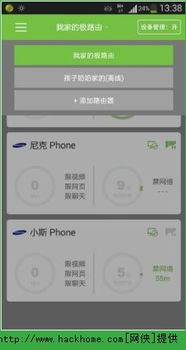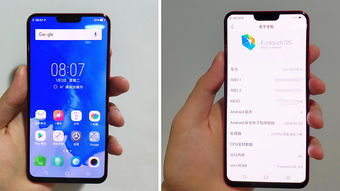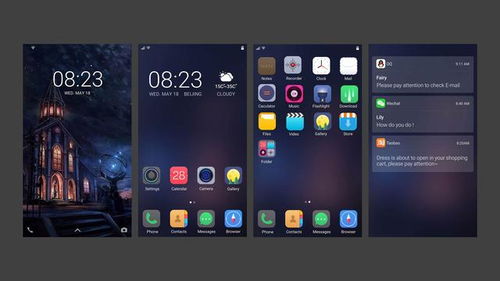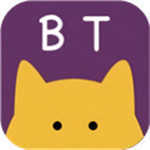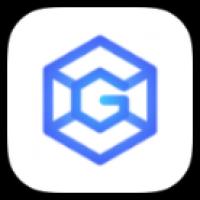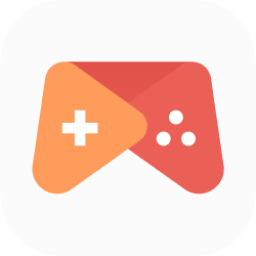virtualbox安卓系统设置,轻松搭建个性化移动实验室
时间:2025-01-20 来源:网络 人气:
亲爱的电脑迷们,你是否曾梦想过在电脑上体验安卓系统的魅力?别再羡慕那些手机控了,今天我要带你走进一个神奇的世界——VirtualBox安卓系统设置大揭秘!
一、初识VirtualBox

VirtualBox,一个强大的开源虚拟化软件,让你在电脑上轻松运行各种操作系统。而安卓系统,作为全球最受欢迎的手机操作系统,也加入了这场虚拟化盛宴。接下来,让我们一起探索如何在VirtualBox中搭建一个属于自己的安卓系统吧!
二、准备工作
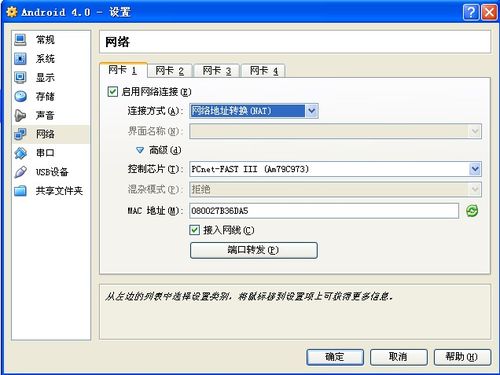
在开始之前,你需要准备以下材料:
1. VirtualBox软件:从官网(https://www.virtualbox.org/)下载并安装最新版本的VirtualBox。
2. 安卓系统镜像:从安卓x86官网(https://www.android-x86.org/)下载适合你电脑的安卓系统镜像文件。
3. 电脑:一台运行Windows、macOS或Linux系统的电脑。
三、搭建虚拟机
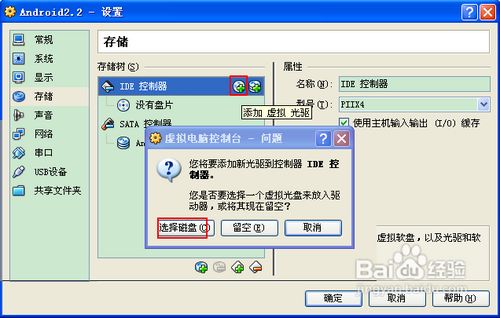
1. 打开VirtualBox,点击左上角的“新建”按钮。
2. 输入虚拟机名称,例如“安卓系统”。
3. 选择操作系统,点击下拉菜单,选择“Linux”。
4. 选择版本,根据你的安卓系统镜像版本选择相应的Linux版本,例如“Linux 2.6 / 3.x (32-bit)”。
5. 设置内存大小,建议设置为2GB以上,以便流畅运行安卓系统。
6. 创建虚拟硬盘,选择“现在创建虚拟硬盘”。
7. 选择虚拟硬盘文件类型,默认即可。
8. 选择存储空间分配方式,建议选择“动态分配”。
9. 设置虚拟硬盘大小,根据你的需求设置,至少8GB。
10. 点击“创建”,完成虚拟机创建。
四、配置虚拟机
1. 双击启动虚拟机,进入安卓系统安装界面。
2. 选择安装方式,建议选择“安装安卓到硬盘”。
3. 选择分区方式,选择“创建新分区”。
4. 选择分区类型,选择“主分区”。
5. 设置分区大小,建议设置为8GB。
6. 选择分区类型,选择“ext4”。
7. 格式化分区,点击“是”。
8. 安装引导加载器,点击“是”。
9. 等待安装完成,安装完成后,点击“重启”。
五、设置网络连接
1. 在VirtualBox中右键点击虚拟机,选择“设置”。
2. 选择“网络”,在“适配器”选项卡中,选择“桥接模式”。
3. 在主机网络设置中查看桥接接口名称,例如“en0”。
4. 在虚拟机设置中,将“桥接接口”设置为对应的名称。
六、安装驱动程序
1. 在虚拟机中打开安卓系统。
2. 进入系统设置,选择“系统更新”。
3. 安装必要的驱动程序,例如显卡、网卡等。
七、享受安卓系统
1. 完成以上设置后,你就可以在电脑上畅享安卓系统了。
2. 安装你喜欢的应用,例如游戏、办公软件等。
3. 体验安卓系统的便捷和强大。
八、
通过以上步骤,你已经在VirtualBox中成功搭建了一个安卓系统。现在,你可以尽情享受安卓系统的魅力,体验各种应用和游戏。希望这篇文章能帮助你轻松搭建自己的安卓系统,开启一段全新的虚拟化之旅!
九、注意事项
1. 确保你的电脑满足安卓系统的最低配置要求。
2. 在安装过程中,注意选择合适的分区方式和文件系统。
3. 安装驱动程序时,请确保选择正确的驱动版本。
十、
VirtualBox安卓系统设置虽然看似复杂,但只要按照以上步骤操作,相信你一定能够轻松搭建自己的安卓系统。快来试试吧,让我们一起在电脑上畅享安卓的魅力!
相关推荐
教程资讯
教程资讯排行